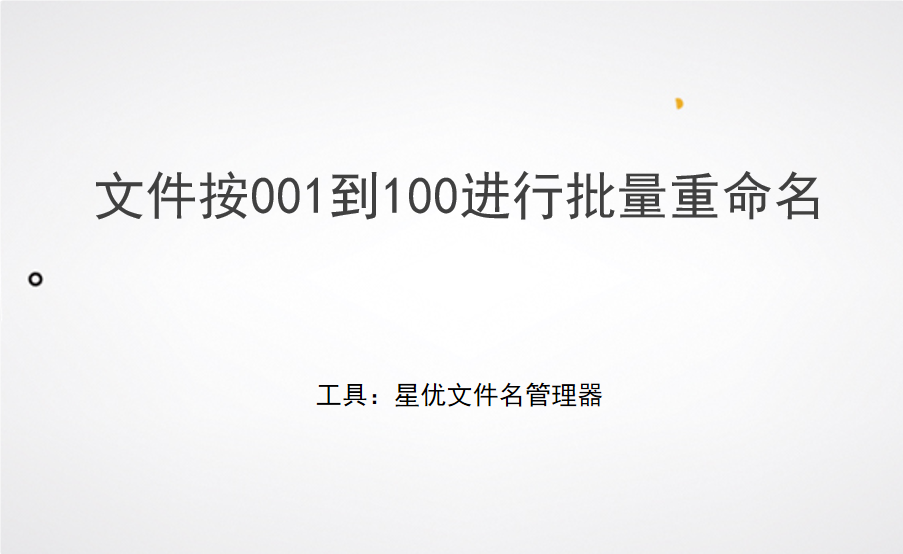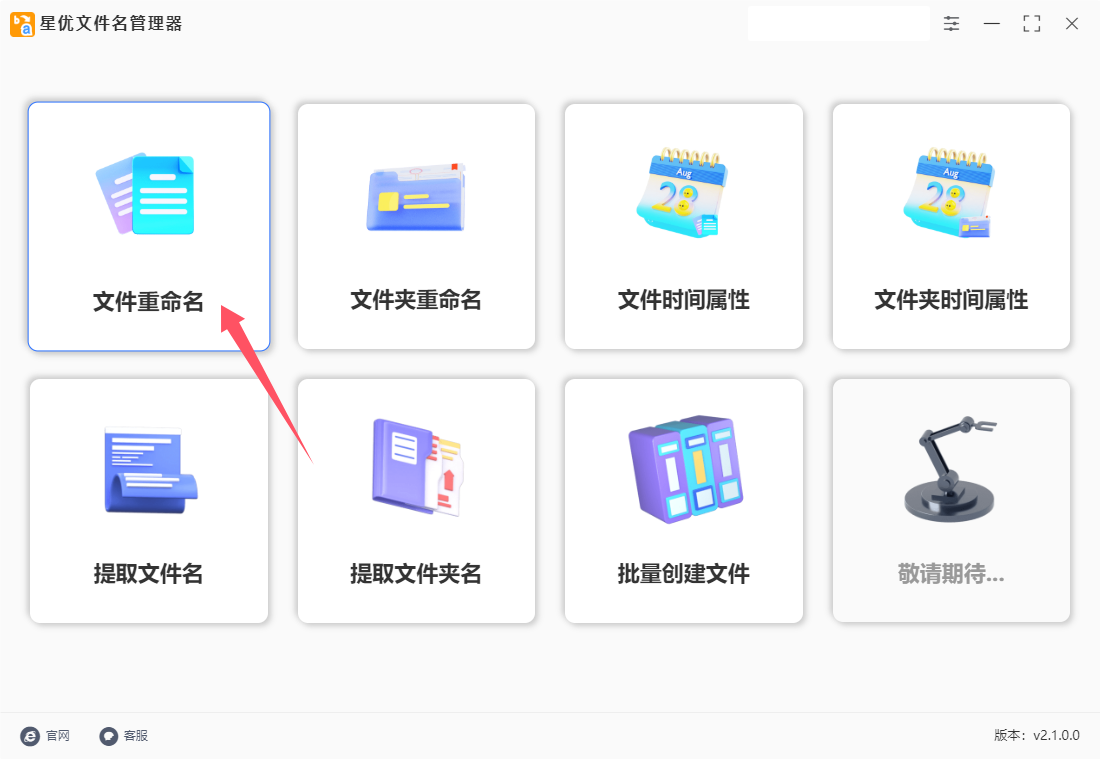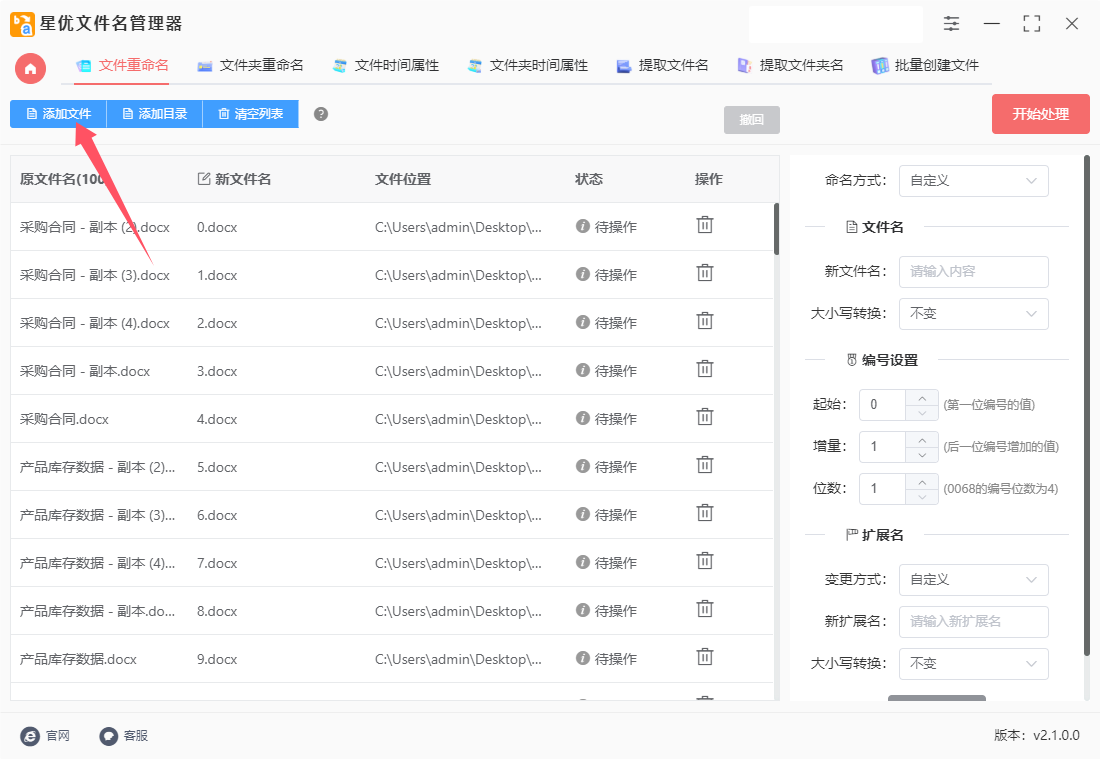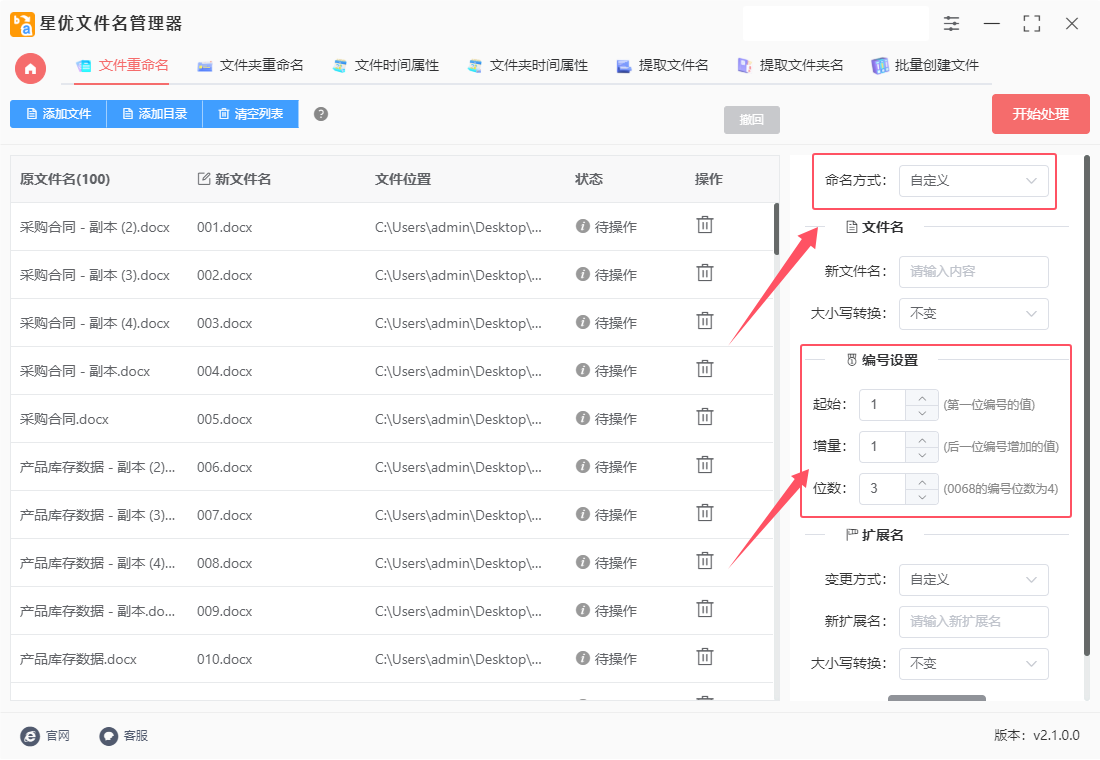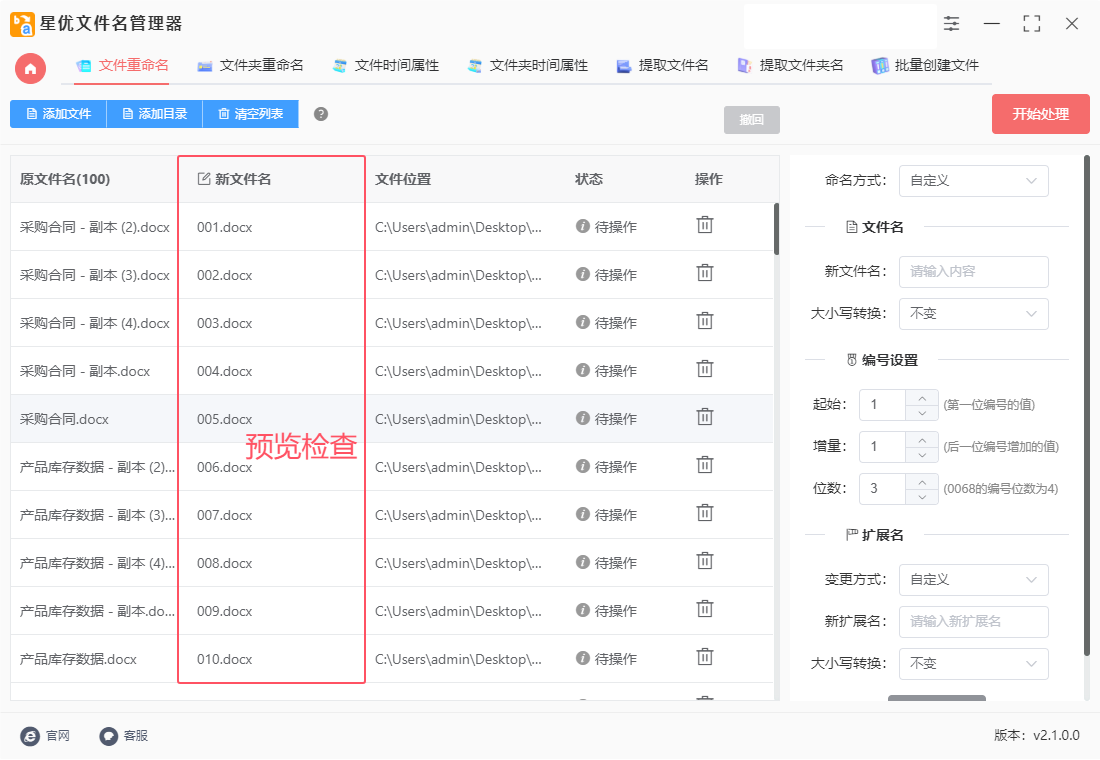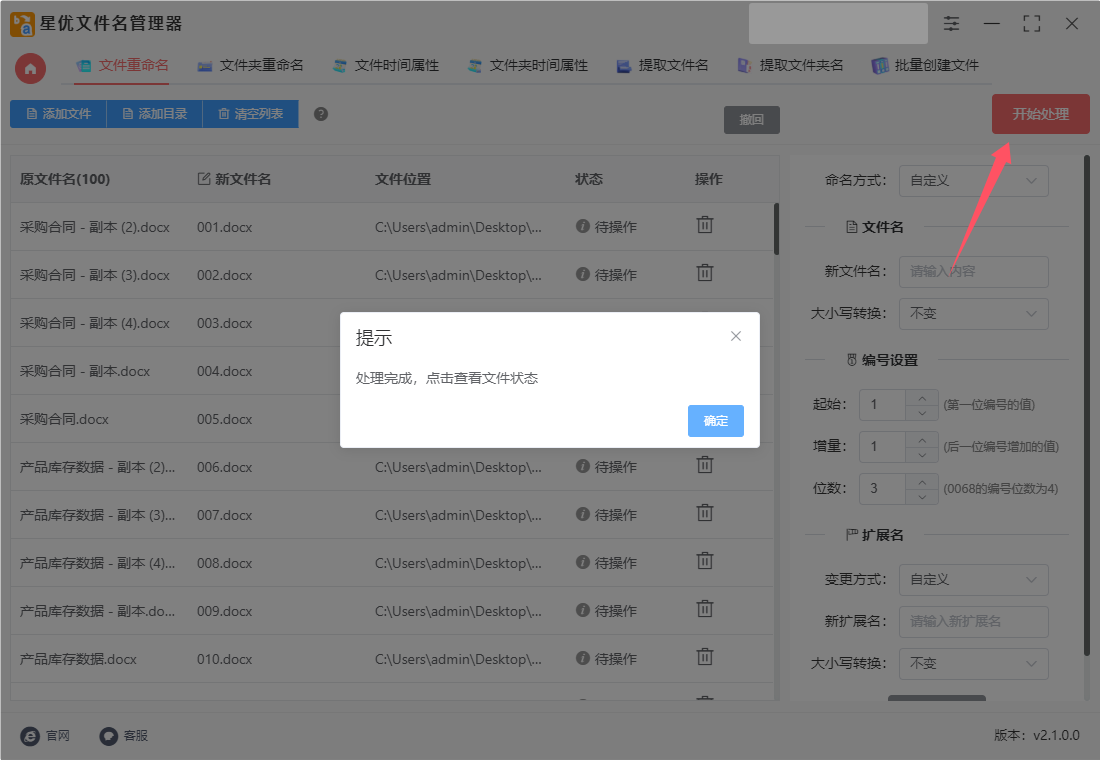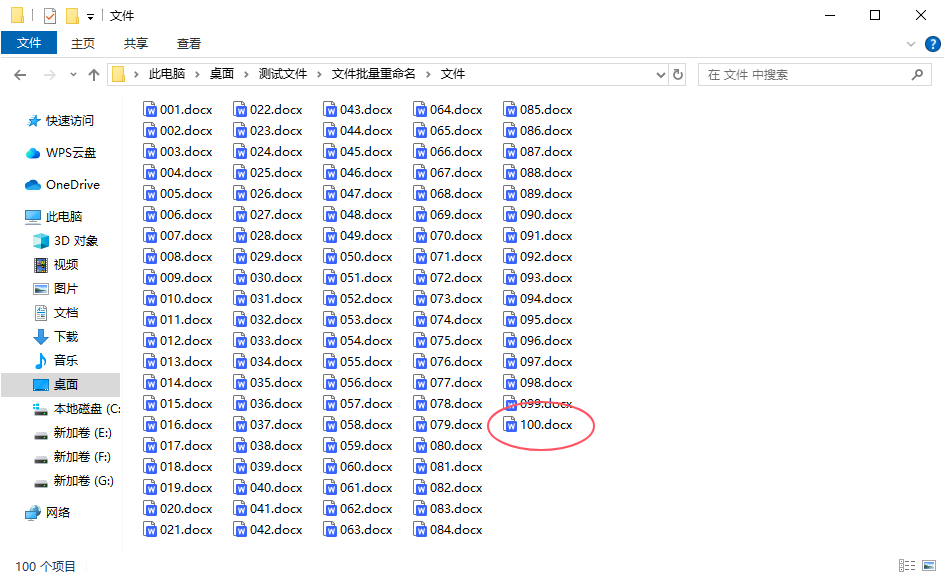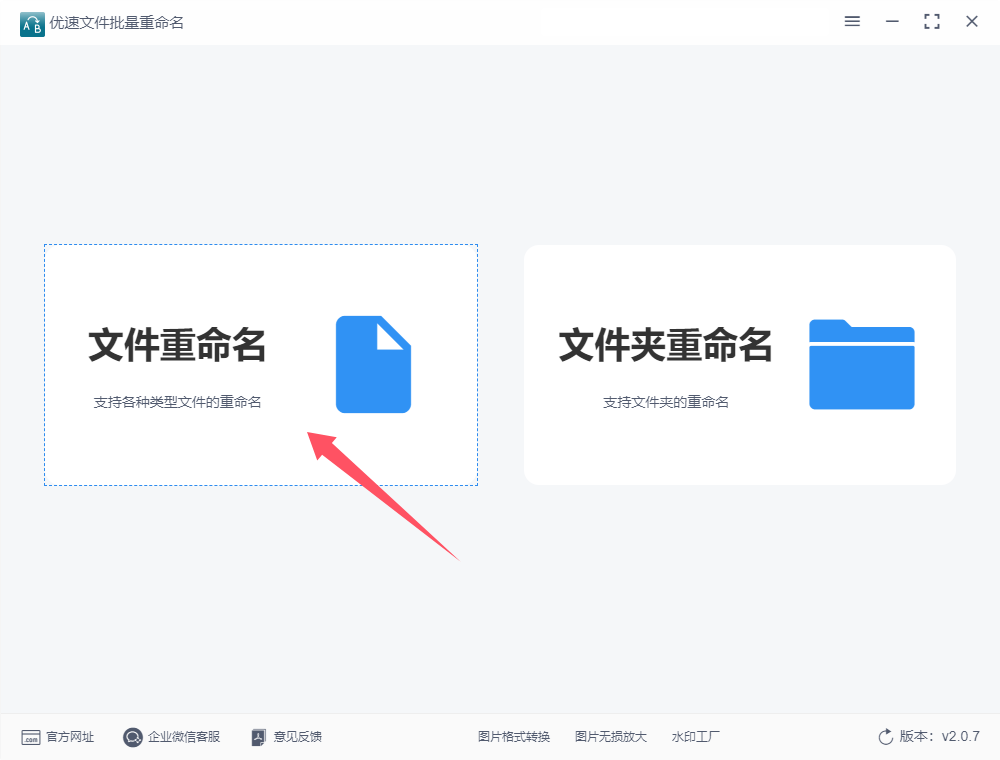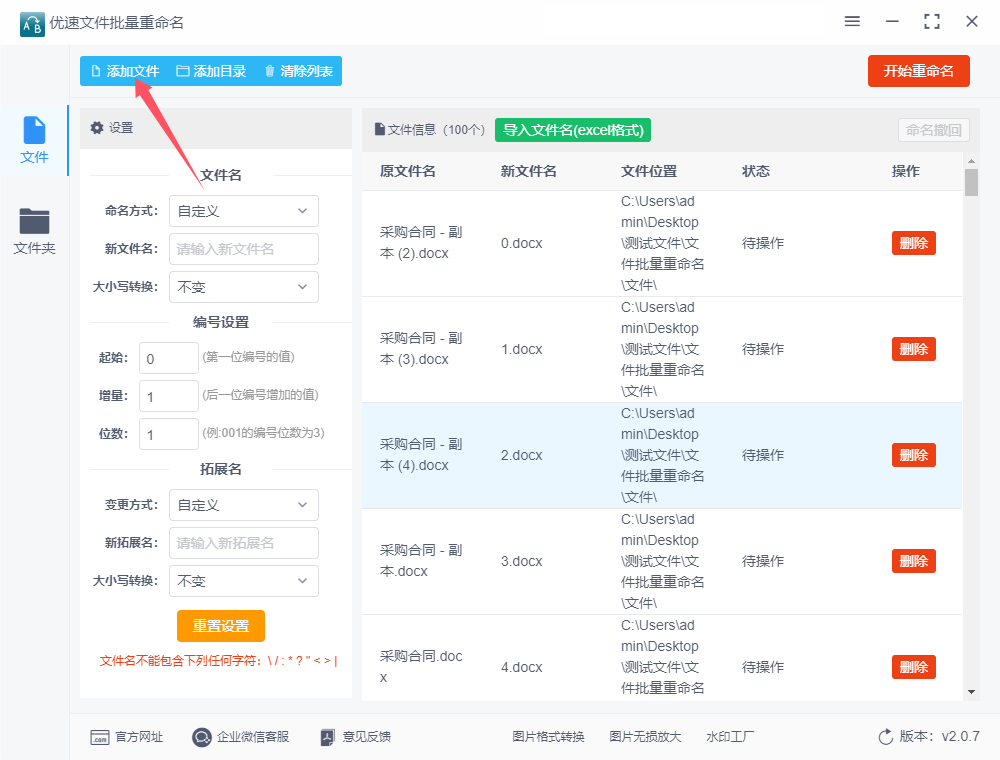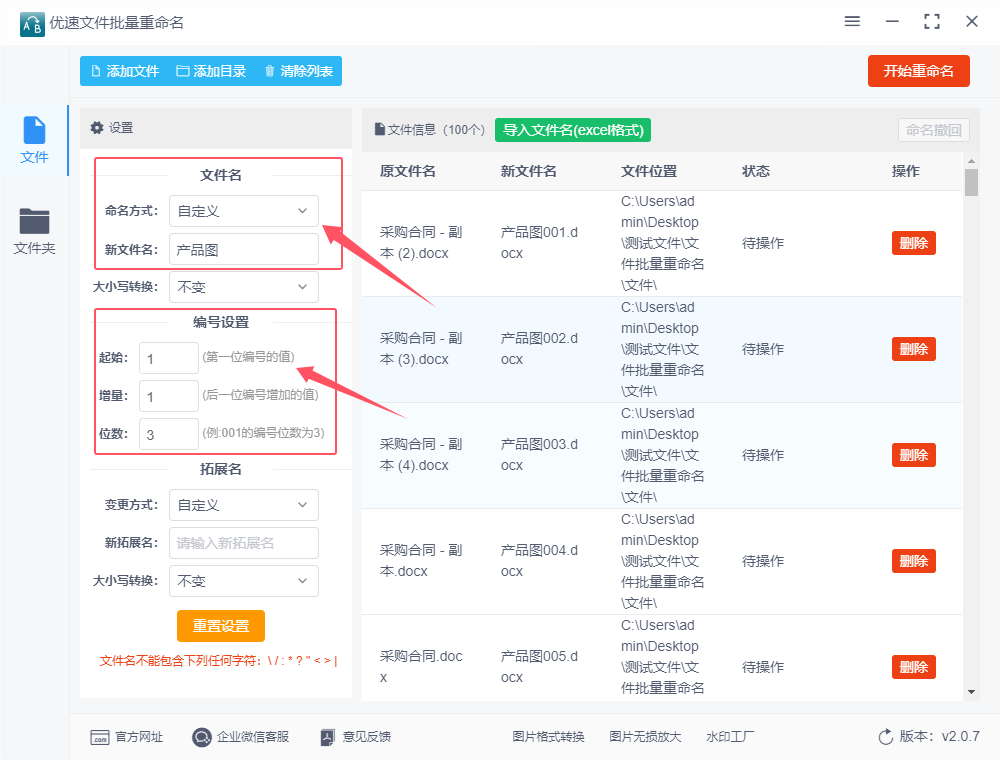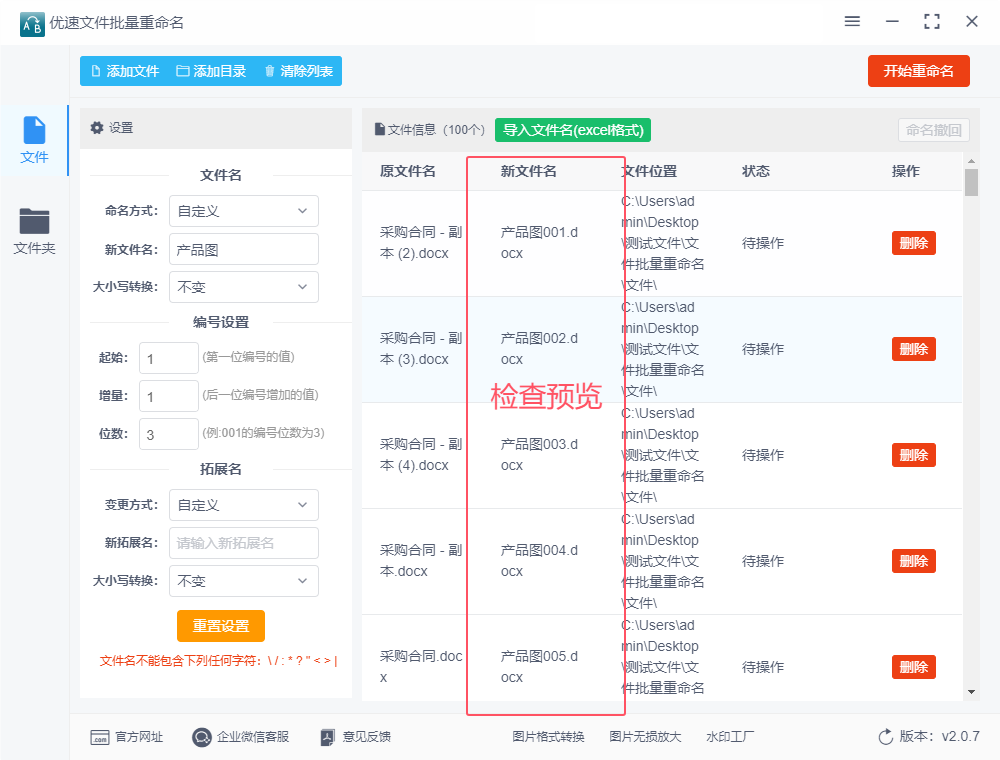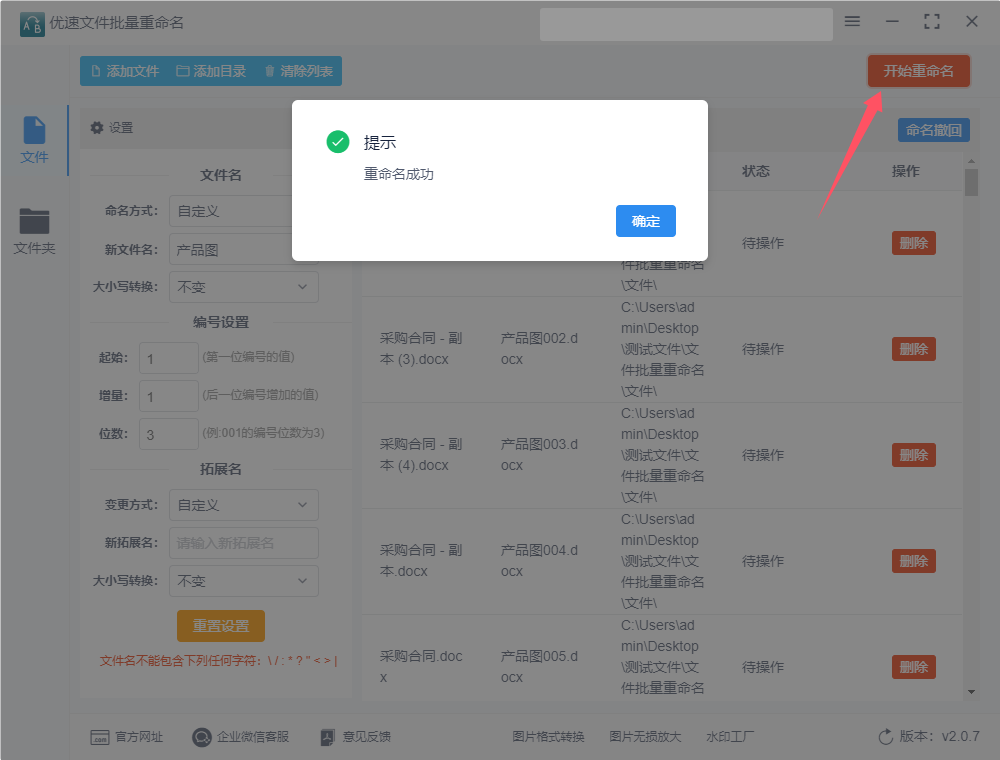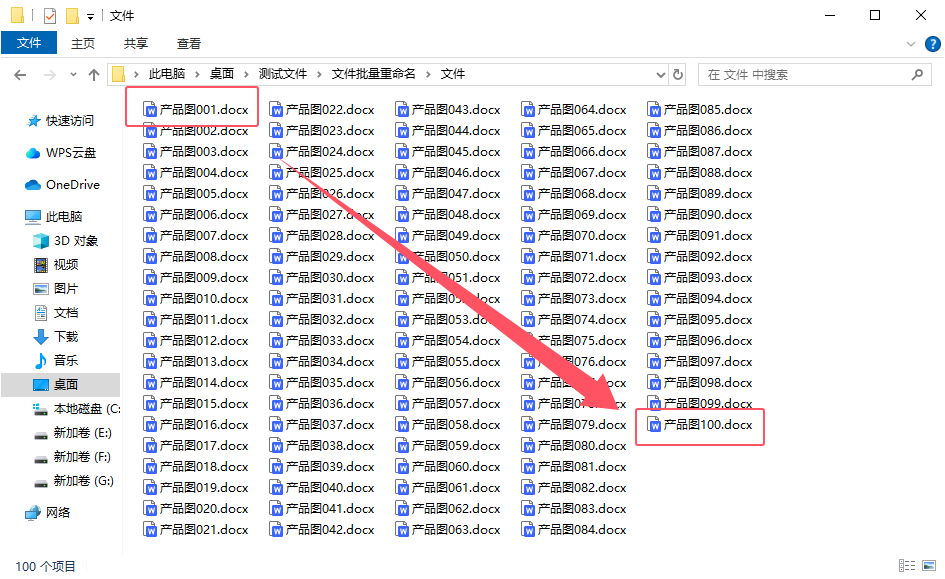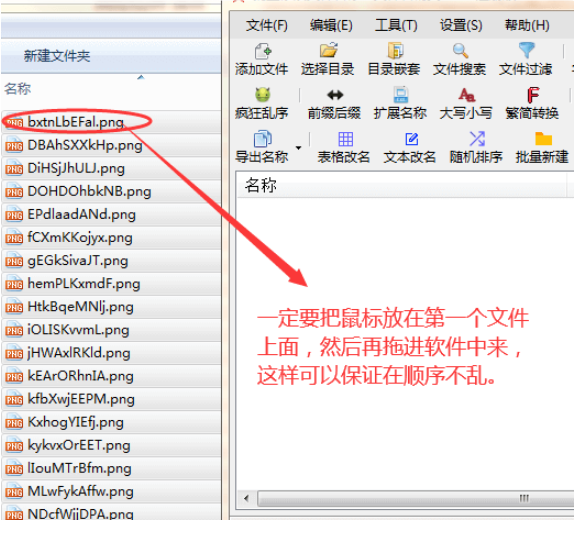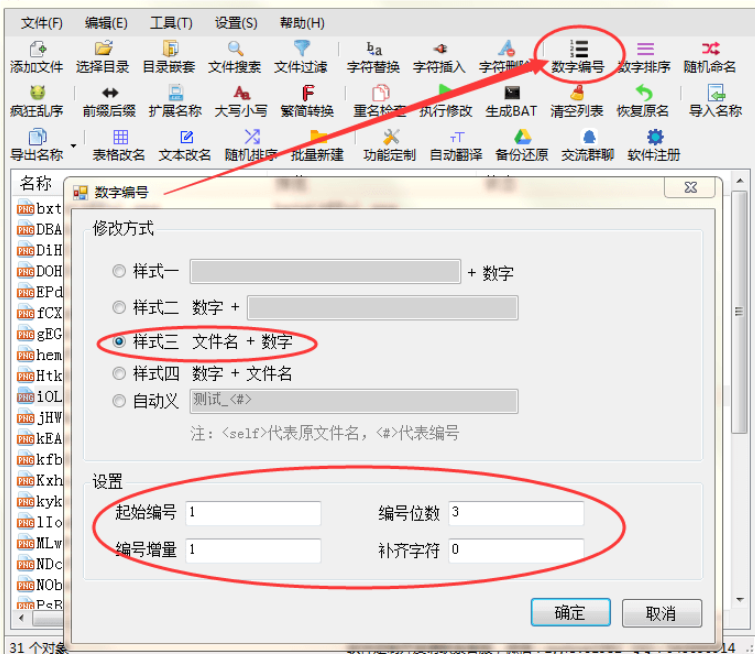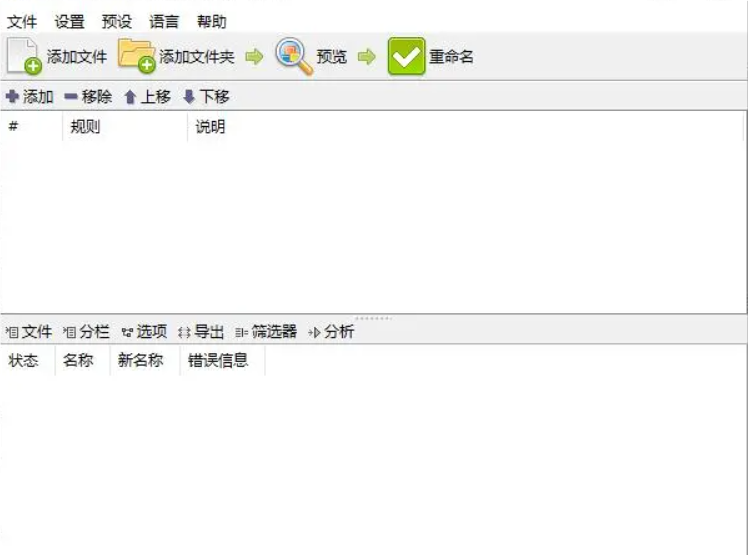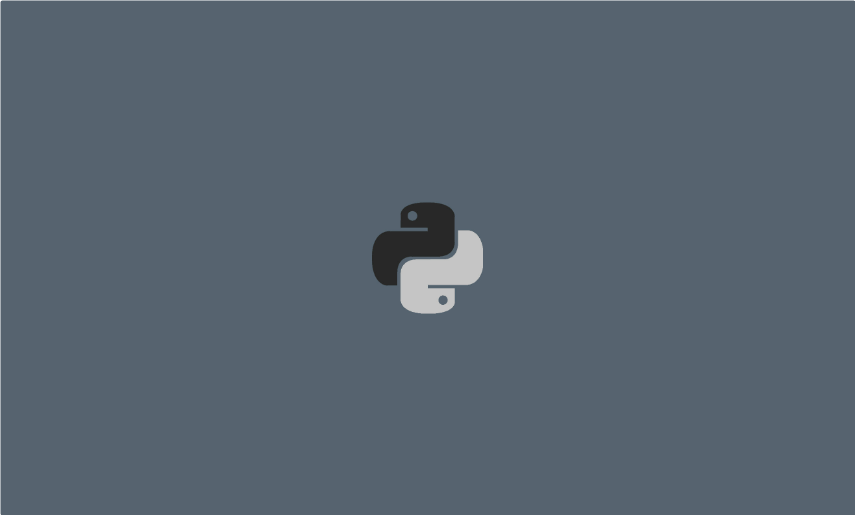如何将文件按001到100进行批量重命名?在工作中,尤其是在处理大量文件时,批量重命名可以极大地提高效率。假设你需要将文件按“001”到“100”的方式进行重命名,正确的方法可以简化整个过程,并确保文件管理的条理性。首先,选择合适的工具是关键。在操作系统中,Windows和macOS都提供了批量重命名的功能。对于Windows用户,可以使用“文件资源管理器”中的批量重命名功能,通过选择所有文件后右键点击,选择“重命名”即可。在弹出的窗口中,可以输入新的文件名,系统会自动对文件进行编号。但是,这种方法通常适用于简单的重命名任务。
其实这个问题的解决办法和操作工具有很多,但是如何操作很多人是不知道的,那么就让小编来给大家解决问题吧,下面有详细的工具和操作方法介绍,感兴趣的立即试试看。
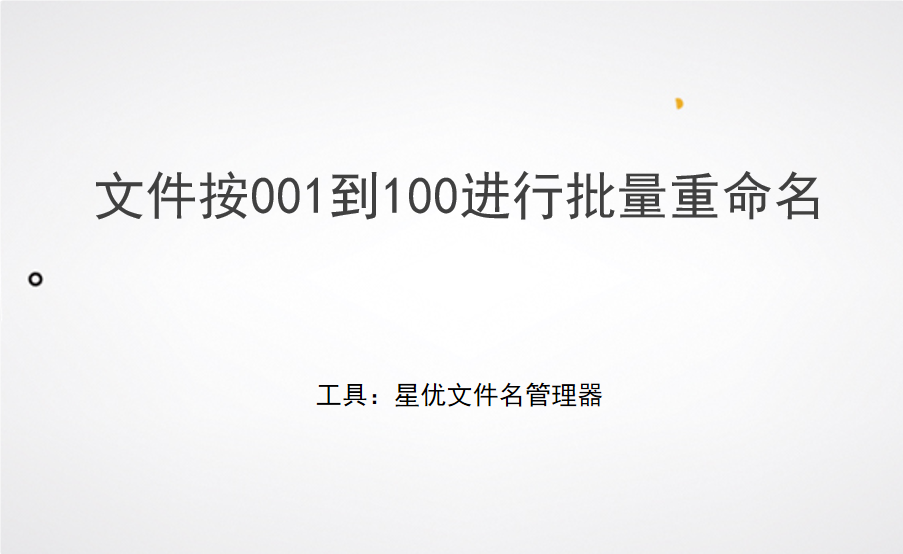
方法一:使用“星优文件名管理器”将文件001到100批量重命名
软件下载地址:https://www.xingyousoft.com/softcenter/XYRename
步骤1,请大家在使用“星优文件名管理器”软件工具之前下载安装到电脑上,安装好之后打开使用,然后点击首页界面上的【文件重命名】功能,我们将使用此功能实现本次操作。
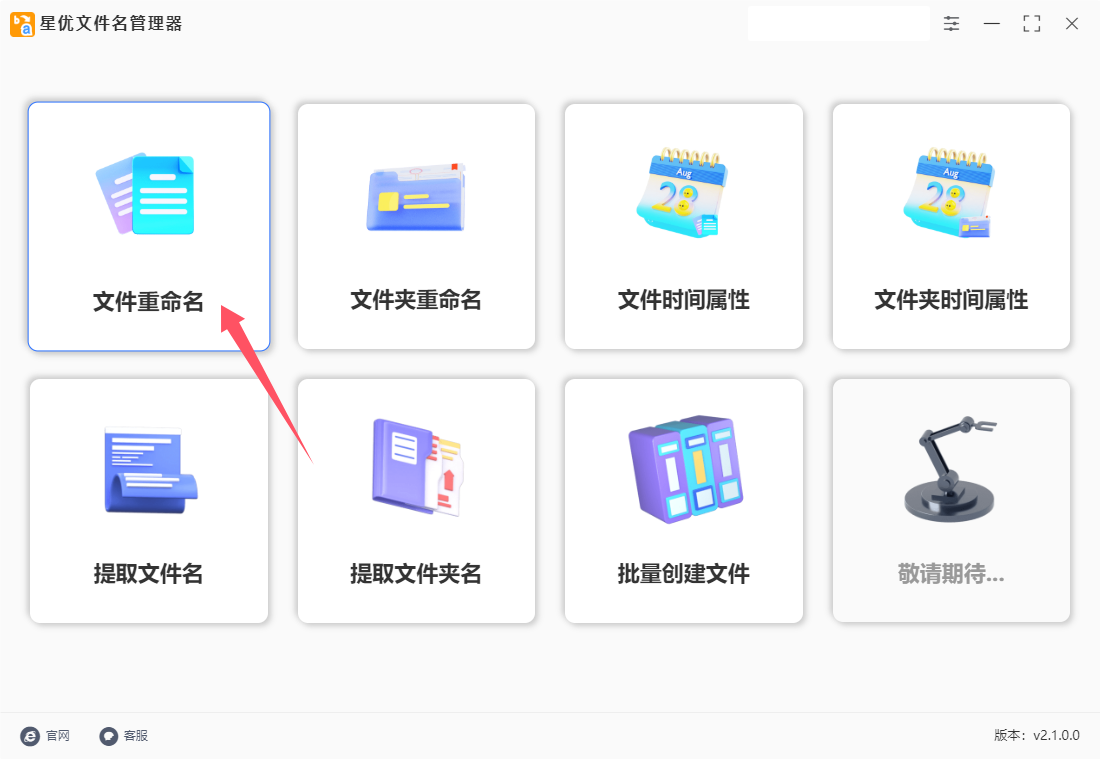
步骤2,进入重命名操作界面后,点击【添加文件】按键后会弹出文件添加窗口,随后我们选择文件并全部导入到软件中,这样导入可以保证文件顺序不发生变化。
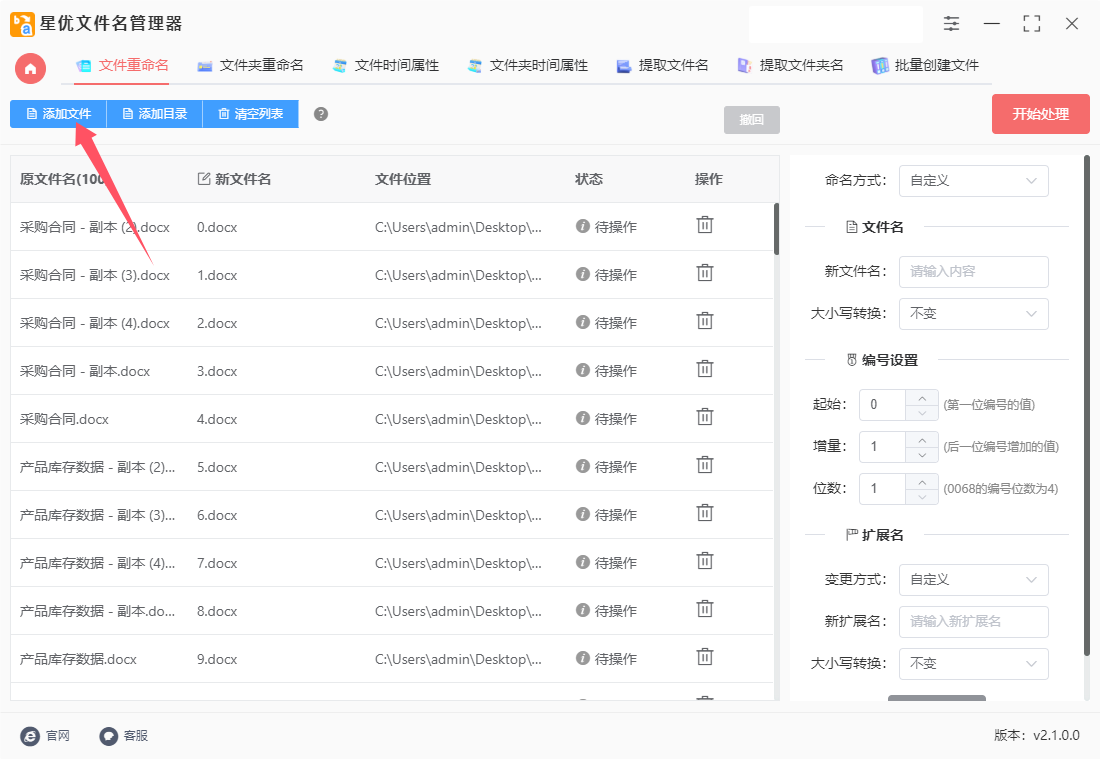
步骤3,随后就是设置环节,在软件右侧进行:命名方式选择“自定义”;然后下方进行编号设置,【起始】右侧输入1、【增量】右侧输入1、【位数】右侧输入3。(其它参数就不需要设置了)
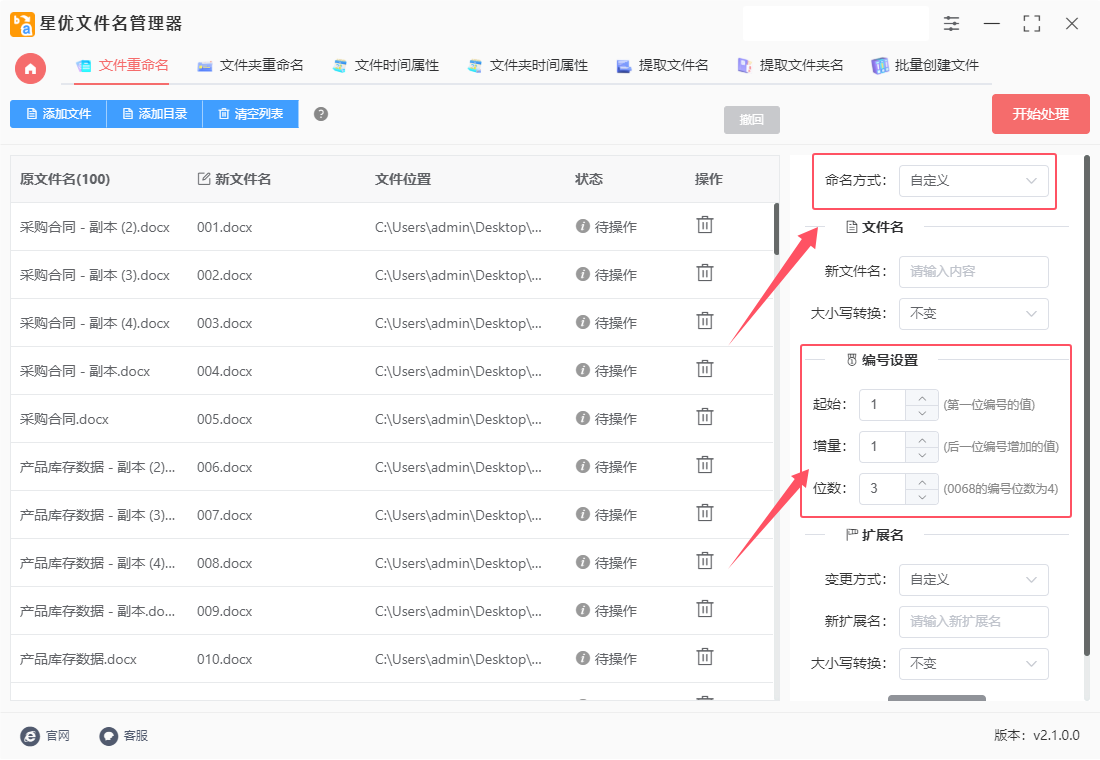
步骤4,这时候在新文件名这一列进行检查预览,可以看到文件名设置为了001、002、003、004、00、006.....的样式,证明设置正确。
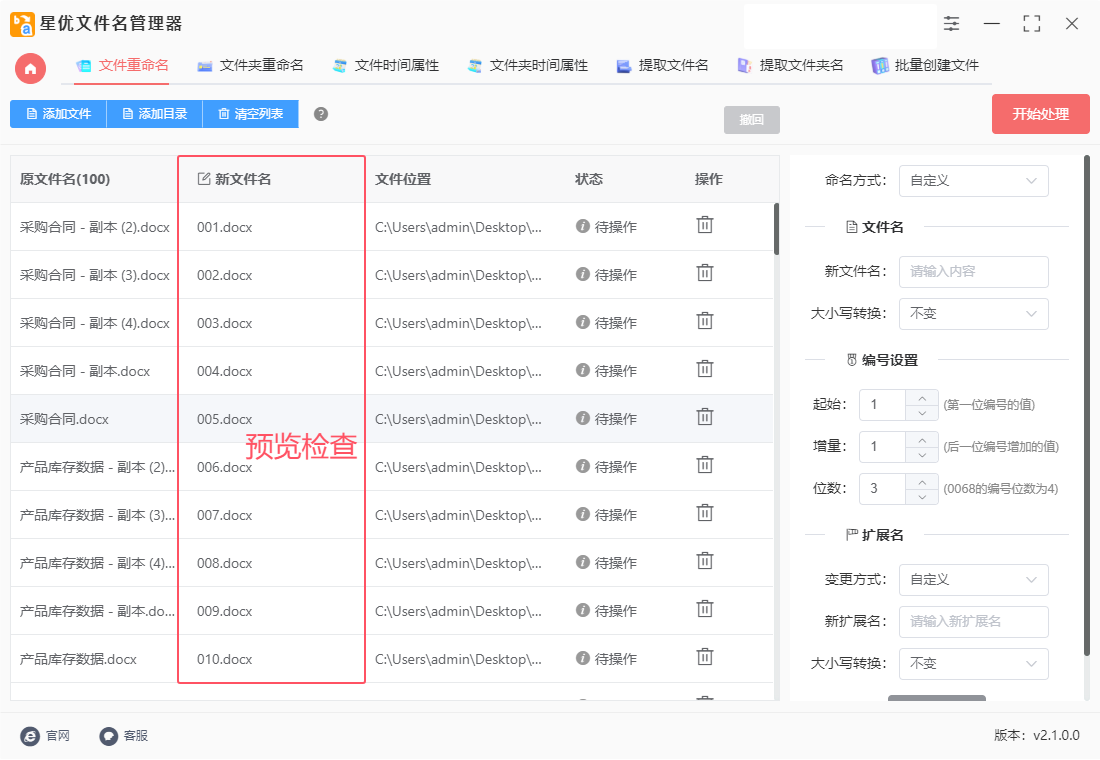
步骤5,这时候就可以点击【开始处理】红色按键启动软件,文件名修改完成后会弹出“处理完成”的提示框,整个过程仅需要十几秒钟。
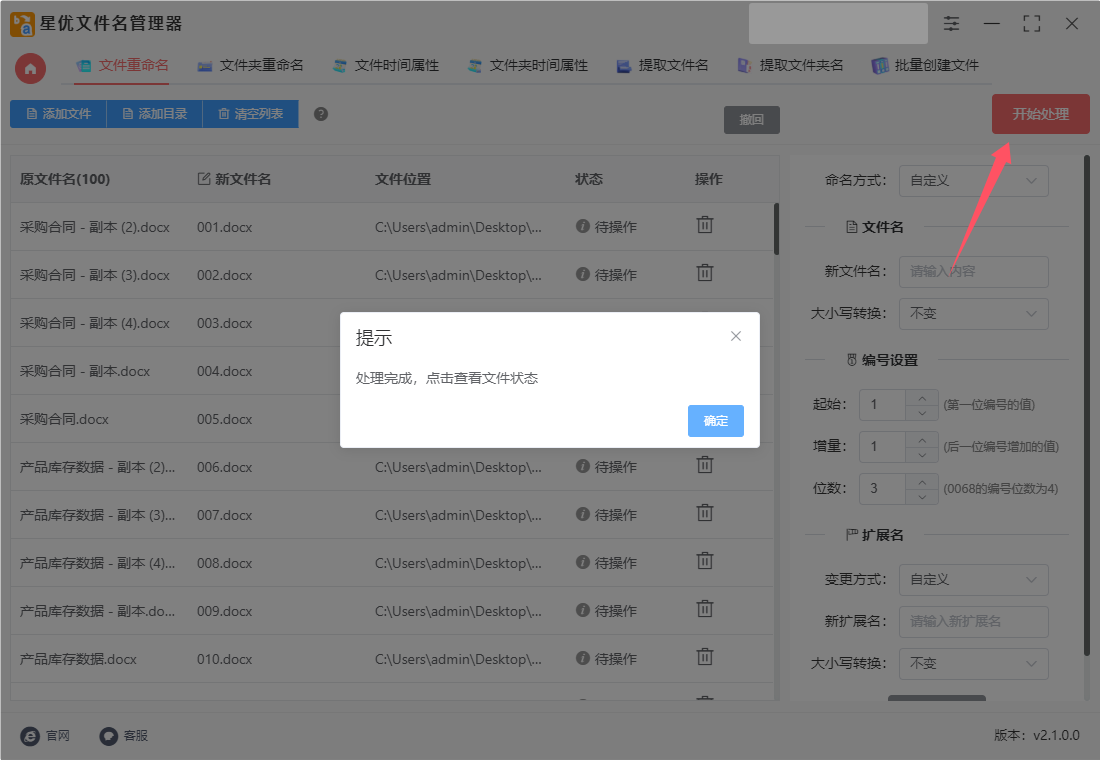
步骤6,最后对效果进行检查,可以看到成功将100个文件按照001到100的方式进行了批量修改,证明方法使用正确。
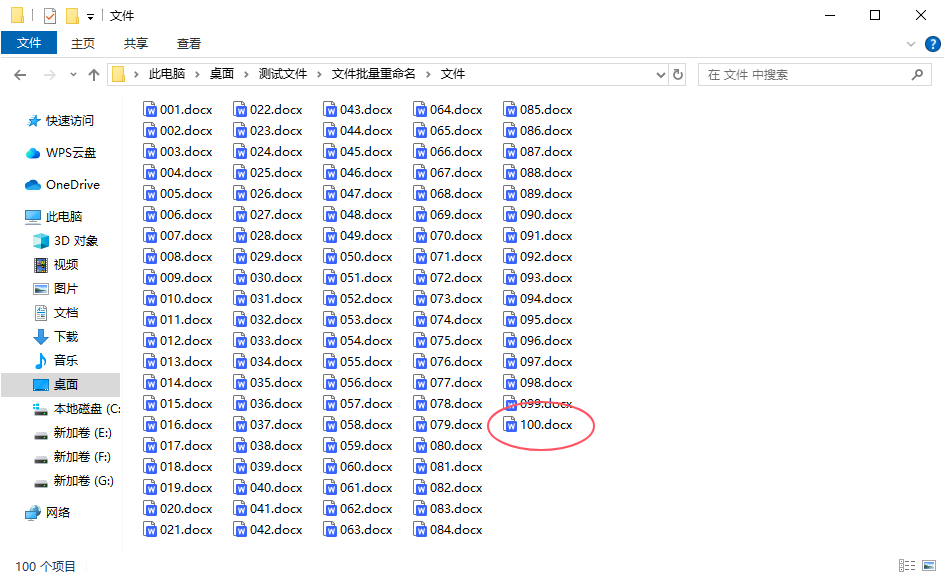
方法二:使用“优速文件批量重命名”将文件001到100批量重命名
优速文件批量重命名是一款功能强大的文件批量重命名工具,专为提高文件整理效率而设计。它支持Windows等操作系统,用户可以通过简单的操作界面,实现文件的批量修改、编号、删除、转换大小写等多种重命名操作。该软件具有批量处理速度快、设置灵活、支持撤回等特点,能够显著提升用户处理大量文件时的效率和准确性。无论是个人用户还是企业用户,在照片管理、文档整理、软件开发等场景中,都能从优速文件批量重命名软件中受益。
步骤1,请打开电脑上的“优速文件批量重命名”软件打开,没有的话就安装到电脑上,打开之后直接点击【文件重命名】功能进入内页。
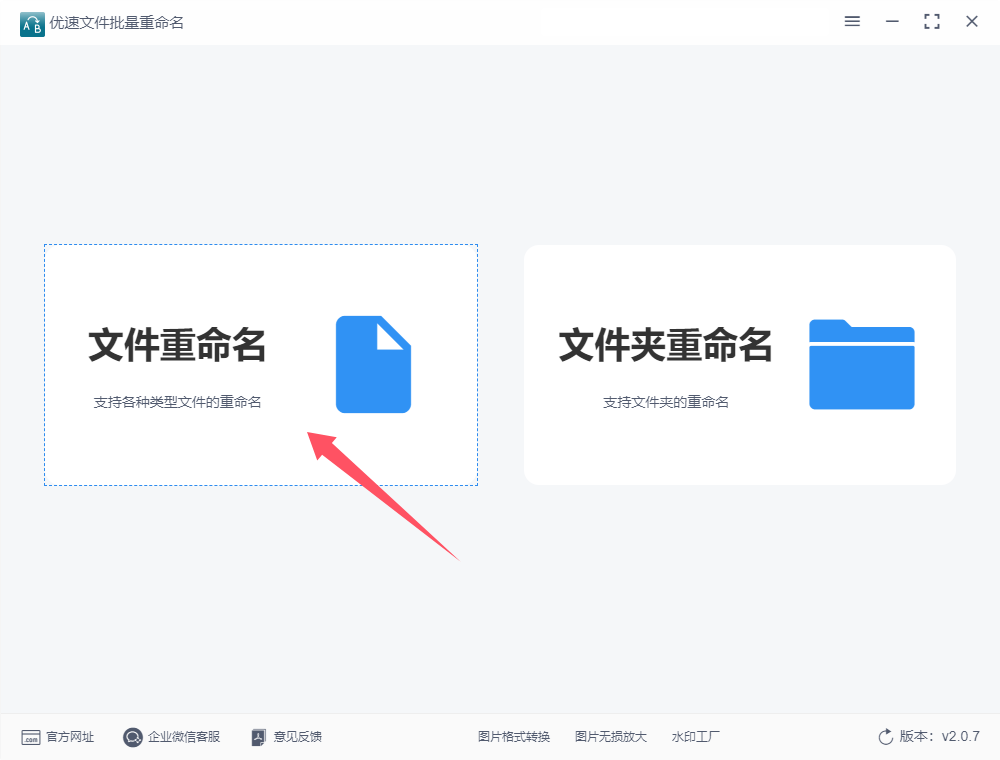
步骤2,来到软件内页之后,点击【添加文件】按键或者点击【添加目录】按键,将需要重命名的文件一次性全部导入到软件里面。
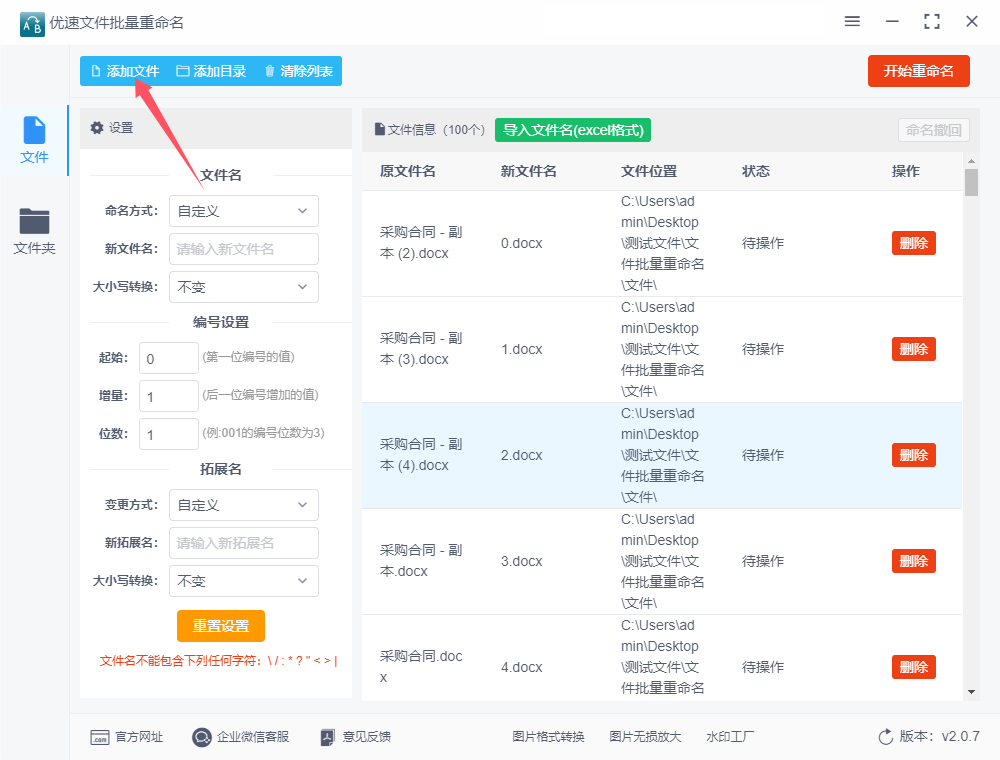
步骤3,在左侧进行设置,命名方式选择“自定义”;然后下面设置新的文件名;最后设置编号,“起始”设置为1;“增量”设置为1;“位数”设置为3。
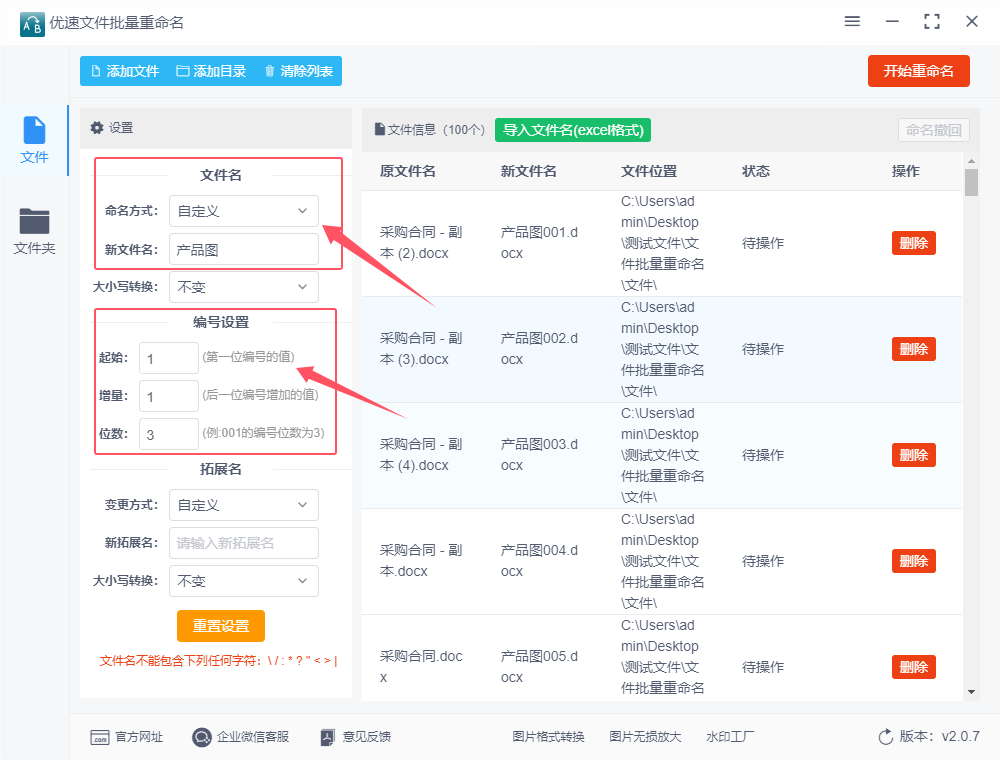
步骤4,这时候在右侧新文件名可以检查到,新文件名变成了“产品图001、产品图002、产品图003、产品图004、产品图005......”的样式。
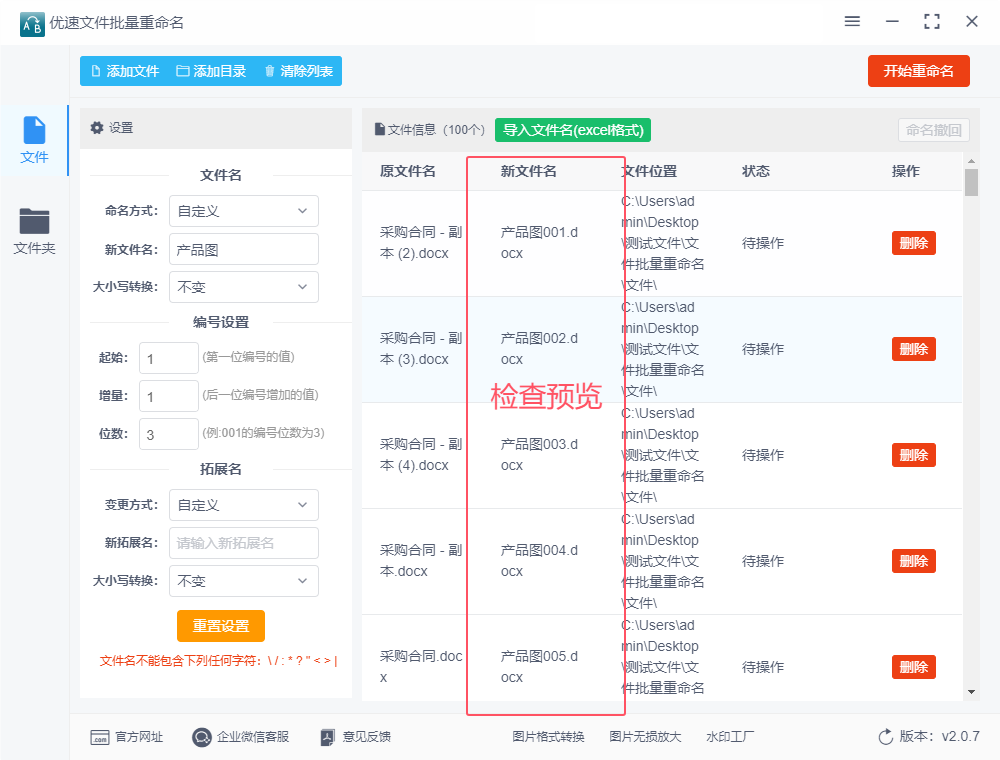
步骤5,设置满意的话,点击【开始重命名】红色功能键启动软件,软件重命名速度非常快,完成处理后软件还会弹出“重命名成功”的提示框。
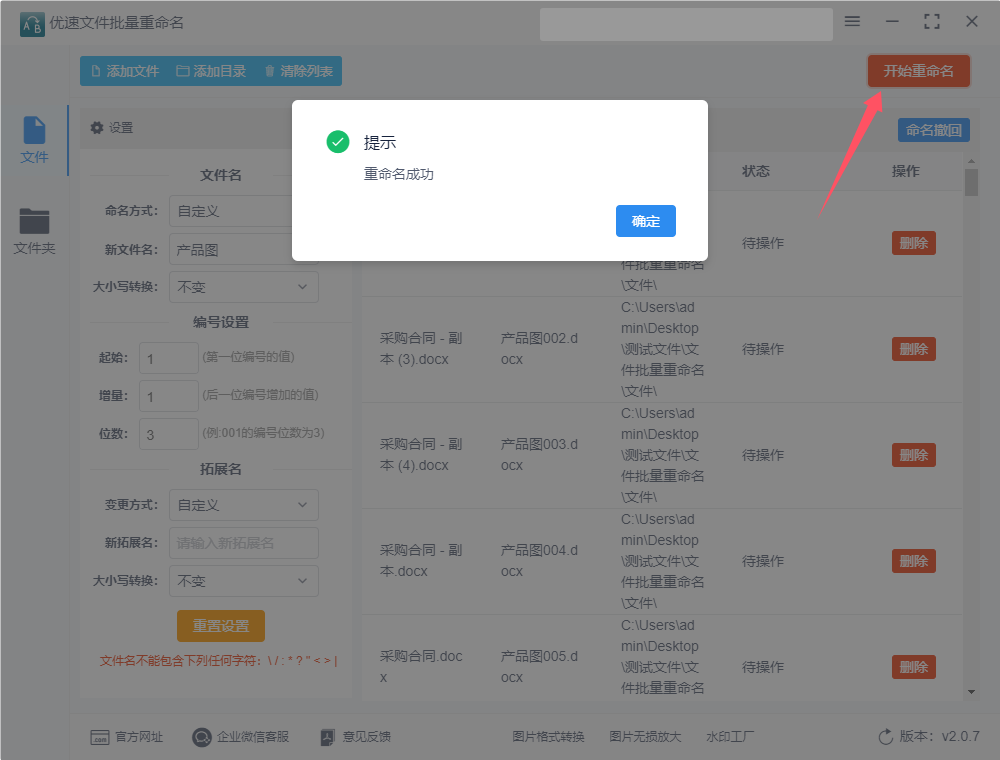
步骤6,最后从下面的截图可以看到,成功将文件按照“产品图001、产品图002、产品图003、产品图004、产品图005......产品图100”的方式进行批量重命名,达到了本次操作的目的。
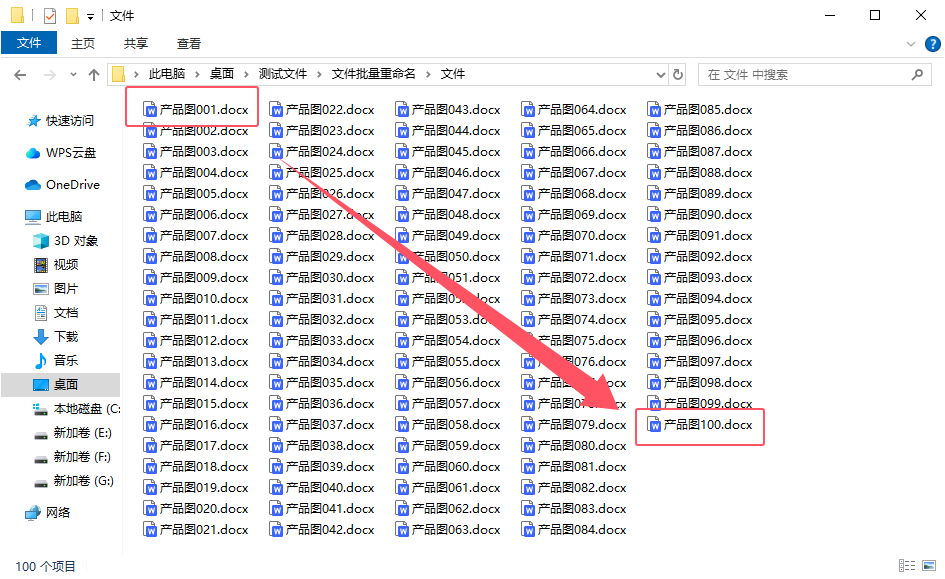
方法三:使用文件助手将文件001到100批量重命名
步骤1,打开软件后,将需要重命名的文件添加到程序中。为了确保文件顺序正确,有一个小技巧:在拖放文件时,务必将鼠标定位在第一个文件上,再将其拖入软件界面。这种操作可以有效防止文件在导入过程中顺序混乱。
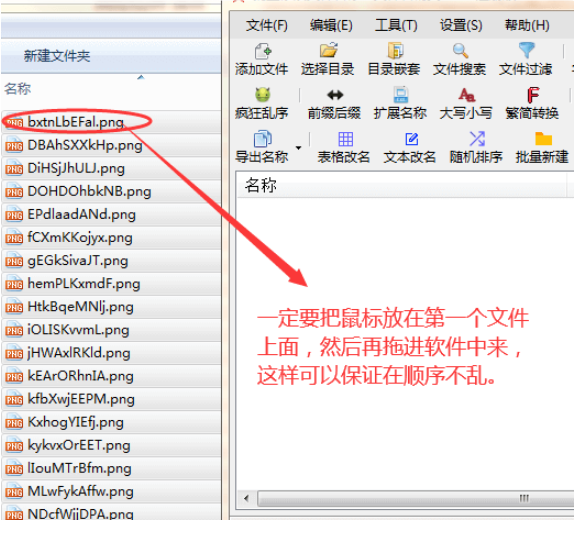
步骤2,点击“数字编号”按钮后,会出现一个文件批量命名的设置对话框。在这个对话框中,你可以根据具体需求选择多种不同的修改选项和数字编号样式。通过这些设置,你可以灵活地调整文件的命名规则,以满足不同的需求。
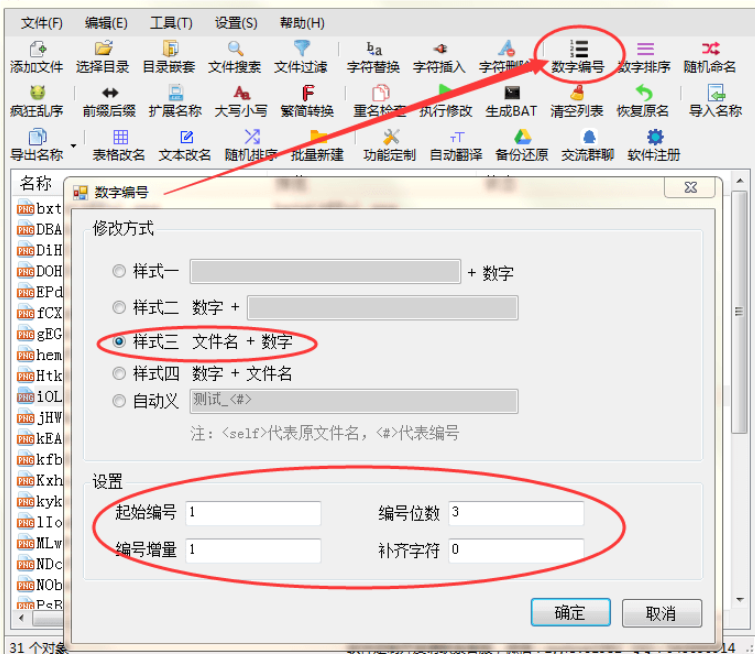
步骤3,设置完成后,你可以通过“预览”功能查看命名修改的效果示例,确保一切符合你的要求。请务必点击“执行修改”按钮,这一步骤是至关重要的,它会实际应用你所设定的规则,将文件批量重命名为001到100。

方法四:使用FileNamer将文件001到100批量重命名
FileNamer是一款功能强大且灵活的文件重命名工具,广泛应用于个人及商业场景。它支持多种标准的重命名操作,如前缀、后缀添加,替换、大小写更改,以及删除特定内容等。对于高级用户,FileNamer还提供了正则表达式和PascalScript支持,允许用户编写自定义的重命名规则。在 FileNamer 中按 001 到 100 进行批量重命名,可以按照以下步骤操作:
1、启动 FileNamer:打开 FileNamer 应用程序。
2、添加文件:
在 FileNamer 窗口中,点击左上角的“添加文件”按钮,选择您要重命名的文件,然后点击“打开”。这些文件将显示在文件列表中。
3、设置重命名规则:
在右侧的“规则”面板中,点击“添加规则”按钮。
从下拉菜单中选择“编号”规则。这将打开“编号”规则的设置面板。
4、配置编号规则:
在“编号”规则设置中:
起始编号:输入“001”作为起始编号。
增量:设置为“1”,以便文件按顺序编号。
位数:设置为“3”以确保编号格式为三位数(例如 001、002 等)。
5、预览和应用:
点击“应用”按钮之前,查看“预览”区域以确保文件重命名符合您的要求。
如果预览无误,点击“应用”按钮将更改应用于所有文件。
6、完成重命名:
重命名完成后,您可以在文件所在文件夹中查看重命名后的文件。
这样,FileNamer 会将所选文件按 001 到 100 的格式批量重命名。
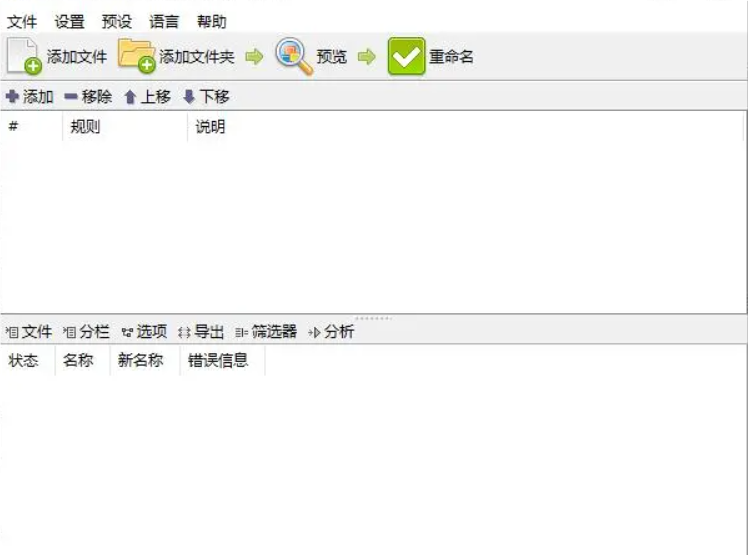
方法五:使用python将文件001到100批量重命名
在Python中,你可以使用os模块来遍历文件夹中的文件,并使用os.rename()函数来批量重命名文件。如果你想要将文件按照001到100的顺序进行重命名,你首先需要确保目标文件夹中的文件数量足够或者你想要重命名的文件数量在这个范围内。以下是一个基本的示例,展示了如何实现这个需求:
import os
# 设定目标文件夹路径
target_folder = 'your_target_folder_path' # 请替换为你的目标文件夹路径
# 获取文件夹内所有文件的列表
files = os.listdir(target_folder)
# 过滤出需要重命名的文件,这里假设所有文件都需要重命名,并且按照当前文件夹内的顺序
# 如果文件已经按照特定顺序排列,这一步可以省略或根据需要进行调整
# 注意:如果文件夹内文件数量超过100,需要调整下面的循环条件
# 对文件进行重命名
for i in range(1, 101): # 从1到100
filename = f'0{i:02d}' if i < 10 else f'{i:02d}' # 生成001到100的字符串
# 假设所有文件都是.txt格式,如果不是,请根据实际情况调整
new_filename = f"{filename}.txt" # 生成新文件名,如001.txt
# 尝试找到并重命名第一个匹配的文件(如果有多个同名文件,这只会处理第一个)
# 注意:这里假设文件名与重命名前的编号无关,如果有关联,则需要调整逻辑
for file in files:
if file.endswith('.txt'): # 假设只处理.txt文件
# 这里简单地重命名第一个找到的文件,实际中可能需要更复杂的逻辑
old_path = os.path.join(target_folder, file)
new_path = os.path.join(target_folder, new_filename)
os.rename(old_path, new_path)
break # 找到并重命名一个文件后退出内层循环
# 注意:这个循环会尝试将所有文件都重命名为001.txt到100.txt,
# 如果文件数量不足100,后面的文件名会替换前面的文件名。
# 如果需要更精细的控制(如只重命名特定文件),请调整逻辑。
# 注意:上述代码示例在某些情况下可能不是最优解,特别是当文件夹中文件数量超过100或文件类型/命名规则不一致时。
# 请根据实际情况调整代码。
重要注意:
① 上述代码示例在每次循环时都会尝试将第一个找到的文件重命名,这可能不是你想要的行为(特别是如果文件夹中有超过100个文件时)。你可能需要添加更复杂的逻辑来确定哪些文件应该被重命名。
② 确保target_folder变量被正确设置为你的目标文件夹路径。
③ 上述代码假设所有文件都是.txt格式,如果不是,请根据需要调整文件扩展名处理逻辑。
④ 在运行重命名脚本之前,请确保你有所有文件的备份,以防不小心覆盖或删除重要文件。
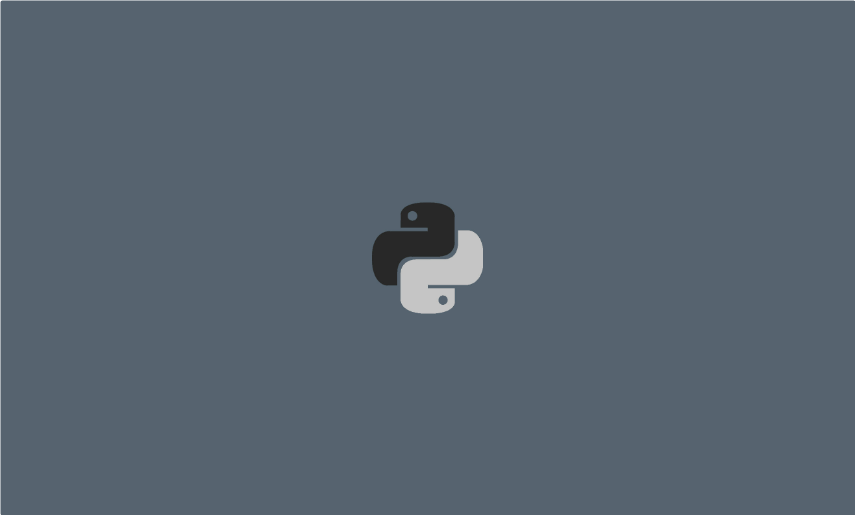
使用这种方法的好处在于,它可以大大节省时间,减少人工操作的错误。此外,批量重命名还有助于在文件管理系统中保持一致性,特别是在处理大量类似文件时,这种方法尤为有效。值得注意的是,在进行批量重命名前,确保文件名格式不会与现有文件冲突。如果文件夹中已经有“001”到“100”这样的文件名,重命名可能会导致覆盖或丢失文件。因此,事先备份文件是一项明智的操作,以防意外情况发生。总结来说,批量重命名文件是提高工作效率的有效手段。通过使用操作系统自带的功能或专门的软件工具,可以实现高效、准确的重命名。无论选择哪种方法,合理规划和谨慎操作都能帮助你顺利完成任务,确保文件管理的整洁与有序。关于“如何将文件按001到100进行批量重命名?”的解决办法被小编找到了,办法一共有好几个,相信大家看完之后操作一次便能学会,记得点赞哦。